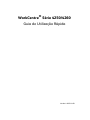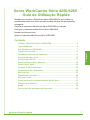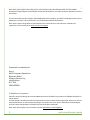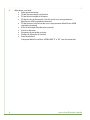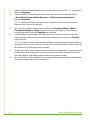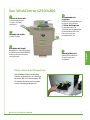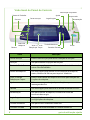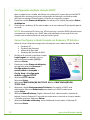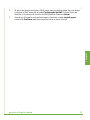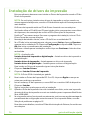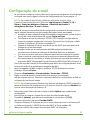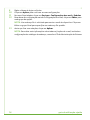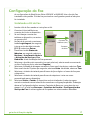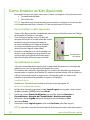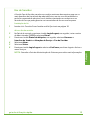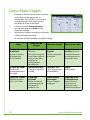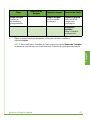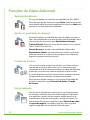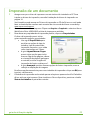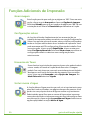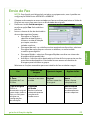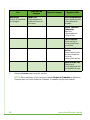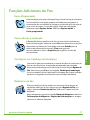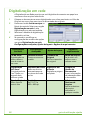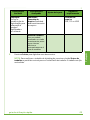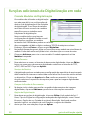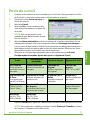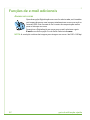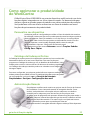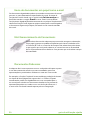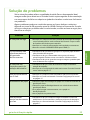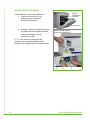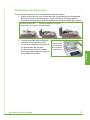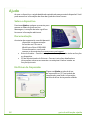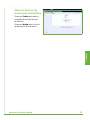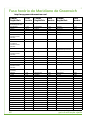Xerox 4260 Guia de instalação
- Categoria
- Máquinas de fax
- Tipo
- Guia de instalação
Este manual também é adequado para

WorkCentre
®
Série 4250/4260
Guia de Utilização Rápida
Versão 4.0 05.01.09


WorkCentre® Série 4250/4260
Guia de Utilização Rápida


guia de utilização rápida 1
Português
Xerox WorkCentre Série 4250/4260
Guia de Utilização Rápida
Parabéns por escolher o WorkCentre Série 4250/4260. Se você realizar os
procedimentos descritos neste manual na ordem em que são apresentados,
conseguirá:
Conectar a impressora WorkCentre Série 4250/4260 a uma rede
Configurar a impressora WorkCentre Série 4250/4260
Instalar funções opcionais
Operar a impressora WorkCentre Série 4250/4260
Conteúdo
Instalar o WorkCentre Série 4250/4260............................................................3
Ligar a Máquina..........................................................................................................5
Seu WorkCentre 4250/4260...................................................................................7
Conexão com a rede............................................................................................... 11
Instalação de drivers de impressão .................................................................. 14
Configuração do e-mail......................................................................................... 15
Configuração do Fax.............................................................................................. 17
Como Instalar os Kits Opcionais........................................................................ 18
Como Fazer Cópias ................................................................................................. 20
Funções de Cópia Adicional................................................................................. 22
Impressão de um documento............................................................................. 23
Envio de Fax .............................................................................................................. 25
Digitalização em rede............................................................................................ 28
Envio de e-mail......................................................................................................... 31
Como aprimorar a produtividade do WorkCentre....................................... 33
Solução de problemas ........................................................................................... 35
Ajuda ...........................................................................................................................38
Fuso horário do Meridiano de Greenwich ...................................................... 40

2 guia de utilização rápida
Para obter informações sobre Segurança, Informações sobre Regulamentações, Conformidade
Ambiental, Cópias Ilegais ou Reciclagem e Descarte de Produtos, consulte as seções relevantes no Guia
do Usuário.
Se você necessitar de informações mais detalhadas sobre qualquer uma das funções disponíveis no seu
dispositivo, consulte o Guia do Usuário e o CD do Administrador do Sistema.
Para obter suporte do produto e informações sobre como solicitar consumíveis e materiais de
impressão, vá ao site da Xerox www.xerox.com/support
.
Preparado e traduzido por:
Xerox
GKLS European Operations
Bessemer Road
Welwyn Garden City
Hertfordshire
AL7 1BU
INGLATERRA
© 2008, Xerox Corporation.
Xerox® e esfera de design de conectividade são marcas da Xerox Corporation nos Estados Unidos e/ou
outros países.
As informações contidas neste documento estão corretas na data da sua publicação. A Xerox se reserva
o direito de alterar as informações a qualquer momento sem aviso prévio. Alterações e atualizações
técnicas serão adicionadas em edições futuras desta documentação.
Para obter informações mais recentes, vá para
www.xerox.com/support.

guia de utilização rápida 3
Português
Instalar o WorkCentre Série 4250/4260
1 Desembale a máquina e as opções de hardware
2 Localize as Instruções de instalação.
3 Siga as Instruções de instalação para montar a máquina e as opções de hardware.
O resultado será uma das configurações a seguir.
NOTA: O tipo de suporte disponível depende da configuração.
Funções
WorkCentre
4250
WorkCentre
4250S/
4260S
WorkCentre
4250X/
4260X
WorkCentre
4250XF/
4260XF
Cópia digital
Padrão Padrão Padrão Padrão
Impressão direta/
rede
– Padrão Padrão Padrão
Digitalização
– Padrão Padrão Padrão
E-mail
– Padrão Padrão Padrão
Fax
Opcional Opcional Padrão Padrão
Bandeja 1 e
Bandeja Manual
Padrão Padrão Padrão Padrão
Bandeja do papel 2
Opcional Opcional Opcional Padrão
Alimentador de
Alta Capacidade
Opcional Opcional Opcional Opcional/
Padrão
Suporte *(ver Nota)
Opcional Opcional Opcional Padrão/ Não
é necessário
Módulo de
acabamento
Opcional Opcional Opcional
Padrão
Pen drive USB
Padrão Padrão Padrão Padrão
Unidade de disco
rígido de 80 GB
Padrão Padrão Padrão Padrão
Interface do
dispositivo
Não-Xerox
Opcional Opcional Opcional Opcional
Memória do
sistema (256 MB)
Padrão Padrão Padrão Padrão
Memória adicional
(256 MB)
Opcional Opcional Opcional Opcional

4 guia de utilização rápida
4 Além disso, você terá:
• Cabo de alimentação
• CD de Documentação do Usuário
• CD de Administração do Sistema
• CD de Drivers de Impressão (não fornecido com o equipamento
WorkCentre 4250 copiadora somente)
• CD do Nuance (não fornecido com o equipamento WorkCentre 4250
copiadora somente)
• Guia de Utilização Rápida (este manual)
• Cartucho de toner
• Etiquetas do painel de controle
• Código de Ativação do Produto
• Cabo de telefone
(máquina WorkCentre Série 4250/4260 "X" e "XF" com fax somente).

guia de utilização rápida 5
Português
Ligar a Máquina
Assim que a máquina tiver sido montada, ela deverá ser configurada. Para fazer isso,
é necessário utilizar o Código de Ativação do Produto quando a máquina for ligada
pela primeira vez.
O Código de Ativação do Produto
é fornecido em um tubo de
plástico na caixa da máquina.
O procedimento para configurar
a máquina é o seguinte:
1 Localize o tubo que contém o
Código de Ativação do Produto.
Retire o cartão de plástico e
pressione o código com cuidado.
2 Conecte o cabo de alimentação à máquina e a uma fonte de alimentação adequada.
3 Ligue a máquina.
4 Instale o Código de Ativação do Produto no slot da leitora de cartão, localizado na
parte traseira da máquina.
5 A tela Idioma padrão será exibida. Selecione o idioma desejado e depois
selecione Salvar.
6 A tela Assistente de Instalação será exibida. Selecione Seguinte.
7 A tela Configurações de ativação do produto será exibida. Siga as instruções na tela.
NOTA: Quando o LED Verde pára de piscar e permanece ligado continuamente
(cerca de 10 segundos), significa que a configuração foi concluída com êxito.
8 Remova o Código de Ativação do Produto e selecione Seguinte no visor.
Código de Ativação do Produto
Slot da Leitora
de Cartões
LED Verde

6 guia de utilização rápida
9 A tela Tamanho de papel padrão será exibida. Selecione A4 ou 8,5 × 11 polegadas e
selecione Seguinte.
10 A tela Telefones de Atendimento ao Cliente e Suprimentos será exibida. Digite
o Nº telefone Centro de Atendimento e o Telefone para suprimentos e
selecione Seguinte.
NOTA: Essas informações são apenas para referência. Deixe esses campos em
branco se não tiver as informações.
11 As próximas 4 telas permitem que você defina o Formato da Data, a Data, o
Formato de Relógio e a Hora. Siga as instruções para digitar as informações
correspondentes e selecione Seguinte em cada tela.
12 A tela Parabéns será exibida. Isso indica que você concluiu com sucesso a parte
Configurações do Sistema do Assistente de Instalação Xerox. Selecione Finalizar
para continuar.
NOTA: Em alguns locais, uma tela pop-up aparecerá solicitando a Senha do Pacote
de Página. Se isso ocorrer, entre em contato com o Representante do Centro Xerox de
Atendimento ao Cliente para obter a senha.
13 A máquina exibirá uma tela Autoteste da máquina em andamento, enquanto aplica
as definições de configuração. Quando isso estiver concluído, a máquina exibirá a
tela Cópia básica. Sua máquina agora está pronta para ser usada.
14 Se a função Fax estiver instalada, a tela Assistente de instalação do fax será exibida.
Consulte Configuração do Fax na página 17.

guia de utilização rápida 7
Português
Seu WorkCentre 4250/4260
Parte interna do Dispositivo
Há Unidades substituíveis pelo
cliente no dispositivo, o Cartucho
de toner (6) e o Fotorreceptor (7).
O número de série está na parte
interna da tampa dianteira.
5
2
3
1
Painel de Controle:
Tela de Seleção por
Toque e Teclado
Numérico
4
Bandejas do Papel:
Bandejas 2 e AAC são padrão
no WorkCentre 4250/4260XF
e são opcionais em outras
configurações.
Bandeja de saída:
Coleta a saída
Bandeja Manual:
Usada para materiais
de impressão fora
do padrão
Alimentador de
originais:
Utilizado para digitalização
de vários documentos.
O
Vidro de Originais,
localizado abaixo, é
utilizado para digitalização
de documentos de uma
folha, documentos
encadernados, etc.
4
2
5
3
1
6
7

8 guia de utilização rápida
Visão Geral do Painel de Controle
Item Descrição
Iniciar serviços Exibe a tela Serviços para ativar a seleção de funções.
Serviços Use para acessar as opções de funções.
Status do Trabalho Utilize esta opção para visualizar o status do trabalho atual e
outras filas de trabalho.
Status da Máquina Use esta opção para acessar as informações da máquina,
status, Número de Série e para imprimir relatórios.
Visor e Tela de
Seleção por Toque
Exibe o status atual da máquina e as telas para seleção das
funções da máquina.
Ajuda Exibe as mensagens de ajuda para funções e para
mensagens de erro.
Idioma Use esta opção para selecionar o idioma mostrado no visor.
Alimentação Use para reativar a máquina, tirando-a do modo de
economia de energia.
Login/Logout Esta opção fornece ao Administrador acesso às
configurações da máquina.
Teclado Numérico Use para inserir caracteres numéricos.
Cancelar Entrada Cancela a entrada realizada no Teclado Numérico.
Status do Trabalho
Iniciar serviços
Status da
Máquina
Visor e Tela de
Seleção por Toque
Teclado Numérico
Cancelar Entrada
Iniciar
Parar
Limpar tudo
Login/Logout
Ajuda
Idioma
I
nterromper
I
mpress
ã
o
Serviços
Alimentação

guia de utilização rápida 9
Português
Como Colocar Papel nas Bandejas do Papel
1 Abra a bandeja do papel e coloque o
papel na bandeja. NÃO ultrapasse a
linha indicativa da quantidade máxima.
2 Ajuste as guias para fixar o papel de
encontro ao lado direito da bandeja.
3 Ao fechar a bandeja, a tela Configurações
do papel será exibida. Insira o tamanho,
tipo e cor do papel colocado e
selecione Confirmar.
Limpar tudo Pressione uma vez para limpar a entrada atual. Pressione
duas vezes para retornar às configurações padrão.
Interromper Impressão Use esta opção para interromper o trabalho atual para
executar um trabalho mais urgente.
Parar Pára o trabalho em andamento.
Iniciar Use esta opção para ativar um trabalho.
Item Descrição
Guias

10 guia de utilização rápida
Como Colocar Documentos
Os documentos podem ser colocados
no Alimentador de originais ou no
Vidro de Originais.
1 Coloque os documentos a serem
copiados com a face para cima na
bandeja de entrada do Alimentador
de originais, mantendo a parte
superior do documento à esquerda
ou na parte traseira da bandeja.
2 Mova a Guia do Documento para que
toque ambos os lados do documento.
Ou…
3 …abra o Alimentador de originais e
coloque os documentos de uma folha
com a face voltada para baixo no
Vidro de originais alinhados com o
canto traseiro esquerdo.
NOTA: Quando várias cópias forem
selecionadas, os documentos serão
digitalizados somente uma vez.
Guias

guia de utilização rápida 11
Português
Conexão com a rede
Siga estas instruções para conectar a máquina a uma rede Ethernet TCP/IP.
Se você estiver conectando a máquina em um tipo diferente de rede ou desejar
usar outros protocolos, consulte o CD do Administrador do Sistema.
Testar o dispositivo
Antes de conectar a máquina à sua rede, certifique-se de que esteja operando
corretamente como copiadora.
1 Para isso, coloque um documento no Alimentador de originais e faça três cópias.
2 Se as cópias forem realizadas corretamente, instale a conexão de rede, conforme
descrito nas etapas a seguir. Se a cópia não for realizada corretamente, consulte
Solução de problemas na página 35.
Como Efetuar a Conexão de Rede Usando TCP/IP
Você pode configurar a conexão de rede TCP/IP usando um dos seguintes métodos:
• DHCP: use este método para permitir que o servidor DHCP atribua um
endereço IP automaticamente. Esta é a configuração padrão de fábrica.
• Endereço IP estático: use este método para atribuir manualmente o
endereço IP fornecido pelo administrador de rede.
Quando a máquina é ligada, ela usa automaticamente o DHCP para obter a
configuração de rede. Para usar o endereço IP estático, o DHCP deve ser desligado.
Além disso, o endereço IP, o endereço de gateway, a máscara de sub-rede e o
endereço do Servidor de DNS devem ser inseridos manualmente.
1 Conecte o cabo Ethernet ao conector RJ45
na parte traseira da máquina.
NOTA: O cabo Ethernet é fornecido
pela Xerox.
2 Para configurar o endereço usando DHCP,
consulte Configuração da Rede Usando
DHCP na página 12. Se deseja estabelecer
um endereço IP estático, vá para Como
Configurar a Rede Usando um Endereço IP
Estático na página 12.
Conector de
Rede RJ45

12 guia de utilização rápida
Configuração da Rede Usando DHCP
Após a máquina ser iniciada, ela obtém um endereço IP a partir do servidor DHCP.
Aguarde dois minutos para que a configuração de rede seja concluída e então
verifique o endereço IP selecionado, conforme as instruções a seguir:
1 Pressione o botão Status da Máquina. O endereço IP é exibido na página Status
da Máquina.
2 Confirme se o endereço IP foi selecionado e se é um endereço IP apropriado para a
sua rede.
NOTA: Se o endereço IP iniciar com 169.xxx.xxx.xxx, o servidor DHCP não selecionou
corretamente o endereço ou o DHCP não está habilitado na sua rede. Entre em
contato com o administrador de rede para obter ajuda.
Como Configurar a Rede Usando um Endereço IP Estático
Antes de iniciar, obtenha as seguintes informações com o administrador de rede:
• Endereço IP
• Endereço de Gateway
• Máscara de Sub-rede
• Endereço do Servidor de DNS
1 No Painel de controle, pressione o botão
Login/Logout; em seguida, insira a
senha do Administrador [1111] e
selecione Entrar.
2 Pressione o botão Status da Máquina;
em seguida, selecione Recursos >
Configurações da rede e
conectividade > Avançado >
Config. Rede > Configuração
da Rede > Opções TCP/IP.
3 Selecione HTTP e Ativar.
Selecione Salvar.
4 Selecione CONFIGURAÇÃO DO TCP/IP IPv4 ou CONFIGURAÇÃO DO
TCP/IP IPv6.
5 Selecione o botão Endereçamento Dinâmico. Por padrão, o DHCP será
selecionado. Selecione Desativado para desativar o DHCP e selecione a
opção Salvar.
6 Selecione Nome/Endereço. Digite o Nome do host, selecionando o símbolo do
teclado. Insira o Endereço IP tocando em cada caixa e inserindo o número usando
o Teclado numérico. Selecione Salvar.
7 Selecione Sub-rede e Gateway. Insira a Máscara de sub-rede e o Gateway IP.
Selecione Salvar.

guia de utilização rápida 13
Português
8 Se você não deseja configurar o DNS, passe para a próxima etapa. Se você deseja
configurar o DNS, selecione o botão Configuração de DNS. Insira o Nome de
domínio e o endereço do Servidor de DNS preferido. Selecione Salvar.
9 O endereço IP estático será definido agora. Pressione o botão Login/Logout
e selecione Confirmar para fazer logout e fechar o menu Serviços.

14 guia de utilização rápida
Instalação de drivers de impressão
Este procedimento descreve como instalar os Drivers de Impressão usando o CD do
Driver de Impressão.
NOTA: Se você quiser instalar outros drivers de impressão ou estiver usando um
sistema operacional diferente, consulte o CD de Administração do Sistema para obter
mais detalhes.
Os Drivers de impressão estão no CD de Drivers fornecido com sua máquina.
Você pode utilizar o CD de Drivers CD para instalar vários componentes, como drivers
de impressora, documentação do usuário e PPDs (Descrições de Impressora
PostScript
®
) ao mesmo tempo. Para usar o programa de instalação, insira o CD de
Drivers fornecido com sua máquina.
1 Na estação de trabalho cliente, insira o CD do Driver na unidade de CD.
2 Se o CD não iniciar automaticamente, vá para o menu Iniciar, clique em Executar e
navegue até a unidade de CD. Clique em Configuração e clique em OK. Clique em
OK para iniciar o procedimento de instalação.
3 Selecione o idioma para a instalação e então clique em Continuar. A tela do driver
será exibida.
NOTA: As seleções são:
Instalar drivers de impressão e digitalização – Instala os drivers de impressão e
de digitalização.
Instalar driver de impressão – Instala apenas os drivers de impressão.
Instalar driver de digitalização – Instala apenas os drivers de digitalização.
Para instalar os Drivers de impressão siga as instruções abaixo.
4 Clique em Instalar Drivers.
5 Clique em Instalar Drivers de Impressão.
NOTA: O Driver PCL6 é instalado por padrão.
6 Para instalar os Drivers de Impressão PCL 5 ou PS, clique em Opção e marque as
caixas para os drivers necessários.
7 Insira o endereço IP da Impressora, o nome DNS ou o caminho UNC do dispositivo.
8 Clique em Instalar.
9 Siga as instruções na tela para concluir a instalação.
10 Quando o Driver de Impressão tiver sido instalado com êxito, envie uma impressão
de teste do driver de impressão ou envie um trabalho para a impressora WorkCentre
Série 4250/4260.
11 Se a impressão estiver funcionando corretamente, continue com a próxima etapa do
procedimento de configuração neste documento. Se a impressão falhar, consulte
Solução de problemas na página 35.
Para obter mais detalhes, consulte o CD de Administração do Sistema, fornecido com
sua máquina.
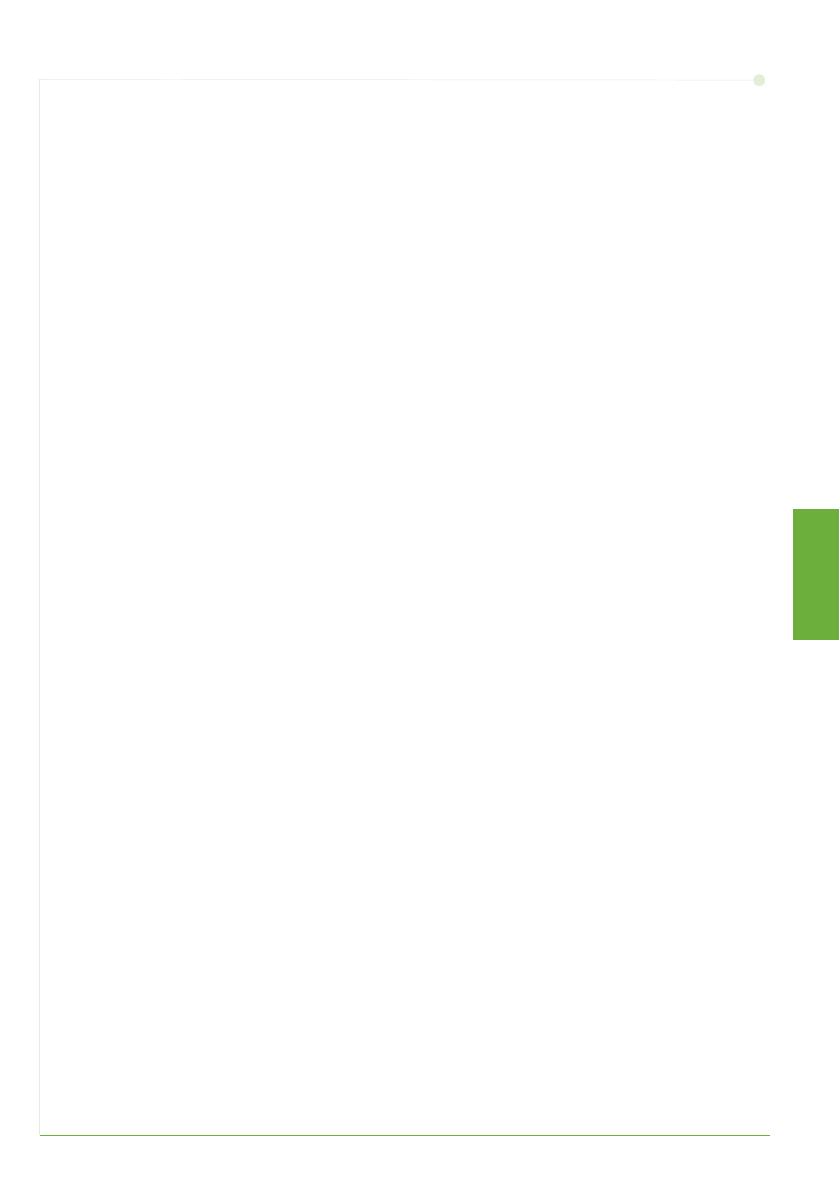
guia de utilização rápida 15
Português
Configuração do e-mail
Se você quiser configurar o serviço de e-mail, siga este procedimento. Se não desejar
configurar este serviço agora, continue em Configuração do Fax na página 17.
NOTA: Se o botão E-mail não for exibido na tela Iniciar serviços, ative
E-mail no Caminho de Recursos. (Pressione Login/Logout > Senha [1111] >
Entrar > Status da Máquina > Recursos > Interface do Usuário >
Ativações de Serviços > E-mail > Ativar).
Antes de começar o procedimento de configuração, certifique-se de que os itens a
seguir estejam disponíveis ou que as seguintes ações foram executadas:
• Assegure-se que a máquina esteja funcionando integralmente na rede e que o
serviço de e-mail esteja disponível na tela Iniciar serviços.
• Certifique-se de que os protocolos TCP/IP e HTTP estejam configurados na
máquina e estejam totalmente funcionais. Consulte Como Configurar a Rede
Usando um Endereço IP Estático na página 12.
• Obtenha o Endereço IP de um servidor de correio SMTP funcional que aceite
tráfego de correio de entrada.
• Assegure-se de que as configurações de DNS estejam estabelecidas
corretamente e obtenha o endereço do Nome de Domínio, se aplicável.
• Crie uma conta de e-mail que a máquina usará como o endereço De padrão.
• Teste a conta de e-mail enviando um e-mail para a conta da máquina Xerox.
Esta tarefa deve ser concluída no cliente de e-mail em uma rede que aceite os
protocolos SMTP (Simple Mail Transfer Protocol) e POP3 (Post Office Protocol 3).
Use os Serviços de Internet do CentreWare para definir as configurações de E-mail.
Essa opção pode ser acessada pelo navegador da Web.
1 Abra o navegador da Web e digite o endereço TCP/IP da máquina na barra
Endereço. Pressione Entrar.
2 Clique em Propriedades > Conectividade > Protocolos > TCP/IP.
3 Digite o nome de domínio na caixa Nome de domínio (por exemplo,
abc.xyz.empresa.com.br). Somente é necessário definir as configurações de DNS se
os Nomes do host forem usados.
NOTA: Se o Endereçamento Dinâmico for definido na máquina (DHCP ou BootP), o
Nome de Domínio não estará acessível. Se precisar alterá-lo, clique em Estático na
lista de menu Resolução do Endereço IP.
4 Role para a parte inferior da tela e clique no botão Aplicar para implementar
as alterações.
5 Insira Nome do usuário e Senha dos recursos do administrador atual.
O padrão é [admin] , que diferencia maiúsculas e minúsculas, e [1111].
6 No menu Protocolos, clique em Servidor SMTP.
7 Clique em Endereço IP ou Nome do host e insira o Nome do host ou o Endereço IP
eo Número da porta (1-65535) do Servidor SMTP. A Porta padrão é 25.
8 Marque a caixa Servidor requer autenticação SMTP, se necessário.

16 guia de utilização rápida
9 Digite o Nome de login e a Senha.
10 Clique em Aplicar para confirmar as suas configurações.
11 No menu Propriedades, clique em Serviços > Configurações de e-mail > Padrões.
12 Para alterar as configurações na tela Configuração de e-mail, clique em Editar para
cada grupo de opções.
NOTA: Um endereço De: é solicitado para enviar e-mails do dispositivo. Clique em
Editar no grupo Geral para especificar um endereço De: padrão.
13 Assim que fizer suas seleções, clique em Aplicar.
NOTA: Para obter mais informações sobre todas as funções de e-mail, incluindo a
configuração dos catálogos de endereço, consulte o CD de Administração do Sistema.
A página está carregando...
A página está carregando...
A página está carregando...
A página está carregando...
A página está carregando...
A página está carregando...
A página está carregando...
A página está carregando...
A página está carregando...
A página está carregando...
A página está carregando...
A página está carregando...
A página está carregando...
A página está carregando...
A página está carregando...
A página está carregando...
A página está carregando...
A página está carregando...
A página está carregando...
A página está carregando...
A página está carregando...
A página está carregando...
A página está carregando...
A página está carregando...
-
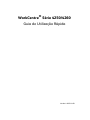 1
1
-
 2
2
-
 3
3
-
 4
4
-
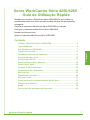 5
5
-
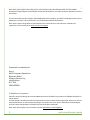 6
6
-
 7
7
-
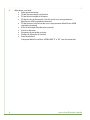 8
8
-
 9
9
-
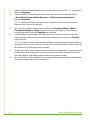 10
10
-
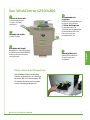 11
11
-
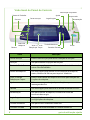 12
12
-
 13
13
-
 14
14
-
 15
15
-
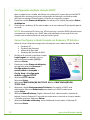 16
16
-
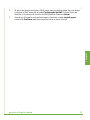 17
17
-
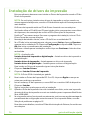 18
18
-
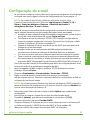 19
19
-
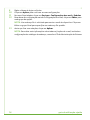 20
20
-
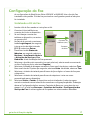 21
21
-
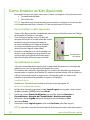 22
22
-
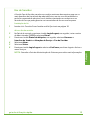 23
23
-
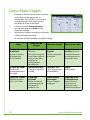 24
24
-
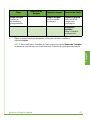 25
25
-
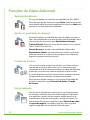 26
26
-
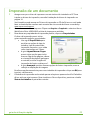 27
27
-
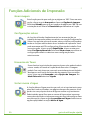 28
28
-
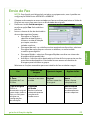 29
29
-
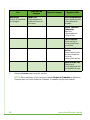 30
30
-
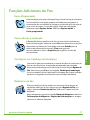 31
31
-
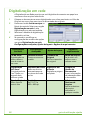 32
32
-
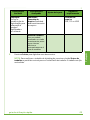 33
33
-
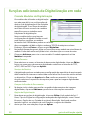 34
34
-
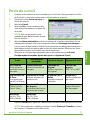 35
35
-
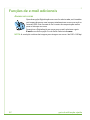 36
36
-
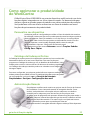 37
37
-
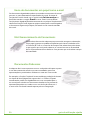 38
38
-
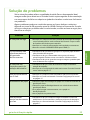 39
39
-
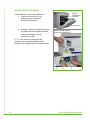 40
40
-
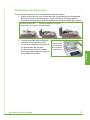 41
41
-
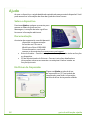 42
42
-
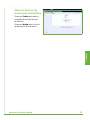 43
43
-
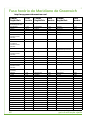 44
44
Xerox 4260 Guia de instalação
- Categoria
- Máquinas de fax
- Tipo
- Guia de instalação
- Este manual também é adequado para
Artigos relacionados
-
Xerox 4260 Guia de usuario
-
Xerox 4260 Guia de usuario
-
Xerox 4260 Administration Guide
-
Xerox 7425/7428/7435 Administration Guide
-
Xerox 5735/5740/5745/5755 Administration Guide
-
Xerox 7232/7242 Administration Guide
-
Xerox 7755/7765/7775 Administration Guide
-
Xerox 4265 Administration Guide
-
Xerox 5945/5955 Administration Guide
-
Xerox 5945/5955 Administration Guide